İşleriniz gereği veya hoşunuza gittiği için dizüstü bilgisayar kullanıyorsanız bazı özelliklerini de iyi öğrenmeniz gerekebilir. Bunlardan biride ped mouse veya diğer adıyla touchpad olarak bildiğimiz hassasiyet değeri yüksek parmak ile kontrol edebileceğimiz Mouse olarak kullandığımız dokunmatik aygıttır.
Bu aygıt dizüstü laptop, ultrabook gibi portatif bilgisayarlarda kullanılmaktadır. Genel olarak bazı kullanıcılar bunu kullanamadığı için fare kullanmaktadır. Bu nedenle touchpad iptal etmek isteyebilirler.
Sık sık avuç içimizin teması ile istemsiz olarak hareket etmesine sebebiyet verdiği için touchpad kapatmak için hangi adımlara başvurulur, nasıl kapatılır bununla ilgili olarak aşağıda adımları kullanarak touchpad kapatma ihtiyacı duyulmaktadır.
TOUCHPAD NASIL KAPATILIR WİNDOWS 10
Başta Windows 10, Windows 8, Windows 7 veya diğer eski işletim sistemlerinin yüklü olduğu bilgisayarlarda iptal etme yöntemi aynıdır.
- YÖNTEM;
Dizüstü Pc klavyesinde FN tuşu dikkatinizi çekmiştir. Bu tuş genel olarak mavi renklidir. Klavye üzerinde mavi renkli fonksiyonları göreceksiniz. Bu fonksiyonları kullanmak için FN tuşuna basılı olarak kullanılır.
Klavyenin üzerinde genel olarak F1 ~ F12 tuşlarından bilgisayarın marka ve modeline göre dokunmatik yüzey yani touchpad işaretini göreceksiniz. Bu işarete FN tuşu ile birlikte bastığınızda touchpad iptal etmek için kullanabilirsiniz.
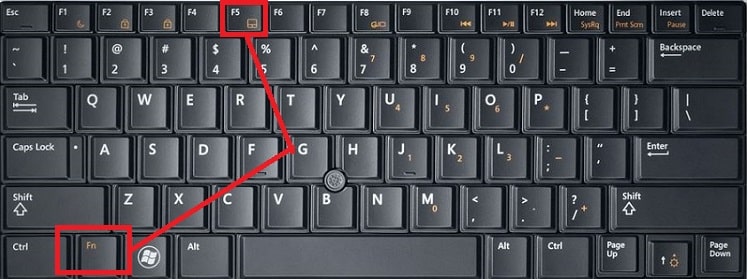
Bu iki tuşun kullanımı touchpad devre dışı bırakmak için kullanılan en pratik yöntemdir. Bazı bilgisayarlarda düzgün yüklü olmayan sürücüler nedeniyle bu tuşlar işe yaramamaktadır. Bunun için diğer yöntemleri kullanabilirsiniz.
- YÖNTEM;
Touchpad devre dışı bırakma Windows 10 işletim sistemi kurulu bir bilgisayarda günümüzde yaygın olarak kullanıldığı için bunun üzerinden örnek vererek devam edeceğim.
Denetim Masası > Fare bu ayarı açtığınızda Touchpad sekmesi üzerinde bulunan aygıtı devre dışı bırakarak işlemi sonlandırabilirsiniz.
Bunun için şuradaki yazımızı inceleyiniz >> https://ademocut.com/bilgisayarda-touchpad-nerden-acilir-ve-kapatilir/
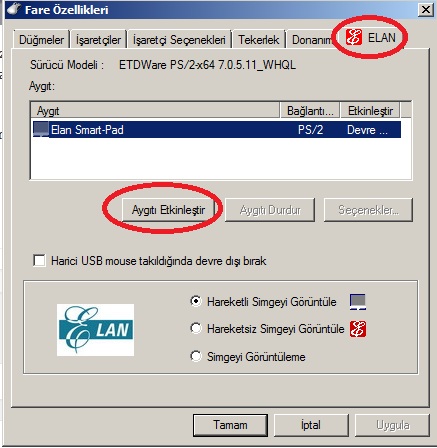
- YÖNTEM;
Son yöntem aygıt yöneticisi üzerinden Touchpad kapatma işlemini gerçekleştirebilirsiniz. Bunun için aşağıda adımları kullanarak Touchpad aygıtını devre dışı bırakarak sonlandıralım.
Windows + R tuşlarına birlikte basalım ve çalıştır penceresine “devmgmt.msc” komutunu yazarak “aygıt yönetici” açalım.
Burada “FARE VE DİĞER İŞARET ARAÇLARI” bulup üzerine geldiğimizde farenin sağ tuşu ile devre dışı bırakarak Touchpad kapatılabilmektedir.
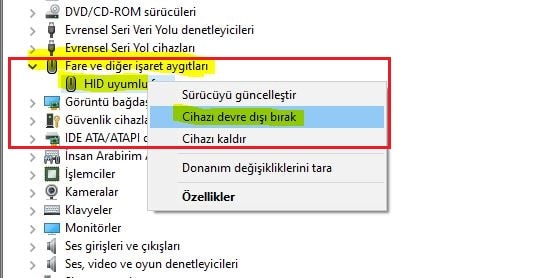
Yukarıda yöntemde en sağlam işe yarayan yöntemdir. Tamamen donanım aygıtını devre dışı bırakarak Touchpad sonlandırma ile dokunmatik yüzeyi kapatabilirsiniz.
Yukarıda verdiğimiz üç farklı yöntemle Touchpad nasıl kapatılır konusunda bilgi vermeye çalıştık. Konumuz ile alakalı sorularınız için sayfamızın hemen altında yorumlar sekmesini kullanarak bizimle sorunlarınızı paylaşabilirsiniz. KOD: 2021-2022-2023-2024





